MOV
أفضل 8 طرق لتكرار الفيديو في iMovie بسهولة ومجانا عبر الإنترنت
من Ahmed Absal • 2022-06-15 11:12:57 • حلول مثبتة
بفضل التكنولوجيا المحسنة ، يمكنك الآن تكرار مقاطع الفيديو بسهولة. خذ iMovie ، على سبيل المثال ، الذي قدمفيديو متكرر ميزة لمساعدتك في مشاهدة الأفلام التي تعجبك إلى ما لا نهاية دون الضغط على next . في الواقع ، هناك الكثير من البرامج لإنشاء مقاطع فيديو متكررة. لذلك بدون مزيد من الكلام ، هيا نناقش كيفية تكرار مقطع فيديو في iMovie وغيرها من أفضل التطبيقات عبر الإنترنت مع بعض الخطوات البسيطة.
- الجزء 1. كيفية عمل حلقة فيديو على iMovie
- الجزء 2. 7 حلول لجعل فيديو iMovie Loop على الإنترنت ومجانيًا
- الجزء 3. معرفة موسعة بتكرار حلقات الفيديو
الجزء 1. كيفية عمل حلقة فيديو على iMovie
يوفر iMovie طريقة ممتازة لإنشاء أفلام قصيرة مذهلة ومقاطع فيديو موسيقية وعرض شرائح للصور ومشاريع إبداعية أخرى. يمكنك أيضًا تكرار الأفلام مباشرة على تطبيق iMovie ، على الرغم من أنك ستضطر إلى استخدام QuickTime لتكرار الأفلام باستمرار إذا كنت ترغب في تصديرها. فيما يلي الخطوات القصيرة والبسيطة لكيفية تكرار مقطع فيديو على iMovie:
الخطوة 1: قم بتشغيل iMovie ثم افتح مقطع الفيديو الذي تريد تكراره.
الخطوة 2: اضغط فوق View القائمة ثم اختر تشغيل متكرر . بمجرد بدء تشغيل الفيديو ، سيستمر في التكرار حتى توقفه.
الخطوة 3: الآن انقر فوق Share إذا كنت تريد حفظ الفيلم أو مشاركته على Instagram و YouTube وما إلى ذلك ، انقر بدلاً من ذلك File > Next > Save لحفظ الفيديو المتكرر على جهاز MacBook الخاص بك.


نصائح
إذا كنت بحاجة إلى استيراد مقاطع فيديو MOD إلى iMovie. فقط انتقل إلى كيفية استيراد MOD إلى iMovie بسهولة لتعلم المزيد.
الجزء 2. 7 حلول لجعل فيديو iMovie Loop على الإنترنت ومجانيًا
في هذا القسم ، أعددت لك بعض سبعة بدائل لفيديو iMovie loop. إنها سهلة التعلم والاستخدام وتتميز بالكثير من أدوات تحرير الفيديو الأخرى لاستغلالها. تحتاج فقط إلى تسليح نفسك بمتصفح واتصال إنترنت موثوق.
1. Kapwing
Kapwing هو صانع حلقات سهل الاستخدام يعمل بشكل ممتاز على أي متصفح محمول أو سطح مكتب. باستخدامه ، يمكنك اختيار عدد المرات التي تريد فيها تكرار الفيديو ، سواء كان 2x أو 3x أو 4x أو 5x أو 8x أو 10x. يمكنك أيضًا استخدام هذا الموقع لقص، وتدوير ، وإضافة ترجمات ، وغير ذلك الكثير. الآن ، دعنا نتعرف على كيفية تكرار مقطع فيديو باستخدام Kapwing:
الخطوة 1: قم بتشغيل التطبيق على متصفحك ثم انقر فوق Upload الزر لاستيراد مقطع فيديو. يمكنك أيضًا لصق رابط URL وتنزيل الفيديو عبر الإنترنت.
الخطوة 2: اختر عدد المرات التي تريد فيها تكرار الفيديو سواء 2x أو 3x أو 4x ، إلخ.
الخطوة 3: انقر فوق Create وانتظر بضع دقائق حتى يقوم Kapwing بتكرار الفيديو. يمكنك تنزيله مباشرة على جهاز الكمبيوتر الخاص بك أو مشاركته على Instagram أو Twitter أو Facebook.
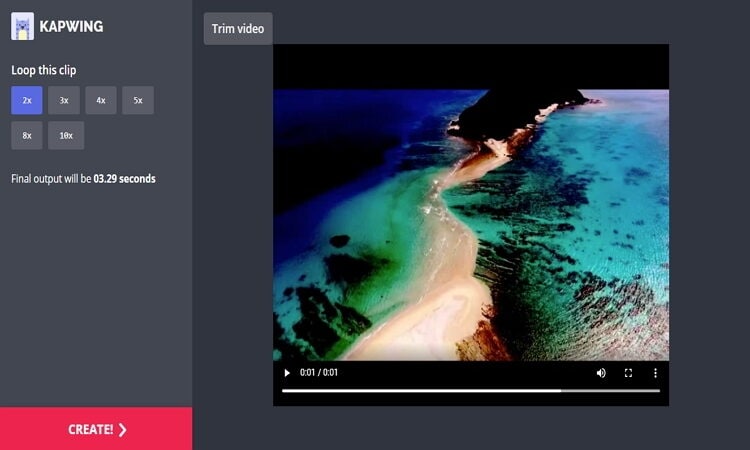
2. Clideo
Clideo هي أداة حلقة فيديو أخرى ممتازة عبر الإنترنت سهلة الاستخدام وسريعة وآمنة. يمكنك حتى عكس المقطع بالكامل إذا لزم الأمر. يمكن لـ Clideo أيضًا إنشاء الميمات ، وقطع الفيديو ، ودمج مقاطع الفيديو ، وتدوير مقاطع الفيديو ، وما إلى ذلك. والأفضل من ذلك ، أنه يدعم جميع صيغ الفيديو القياسية ، بما في ذلك MPG ، و VOB ، و WMV ، و MP4 ، و AVI ، والمزيد. الجانب المخيب للآمال الوحيد هو حجم تحميل الملفات المحدود البالغ 500 ميجابايت على المستوى المجاني.
الخطوة 1: قم بزيارة الموقع ثم اضغط على اختر ملف لاستيراد مقطع فيديو من الكمبيوتر أو Dropbox أو Google Drive. يمكنك أيضًا إضافة مقاطع من YouTube و Vimeo والعديد من المواقع الأخرى عن طريق لصق رابط URL.
الخطوة 2: اختر العدد المفضل لديك من التكرارات على الفيديو قبل تعيين صيغة الإخراج.
الخطوة 3: انقر فوق Loopوسيقوم Clideo بالباقي.
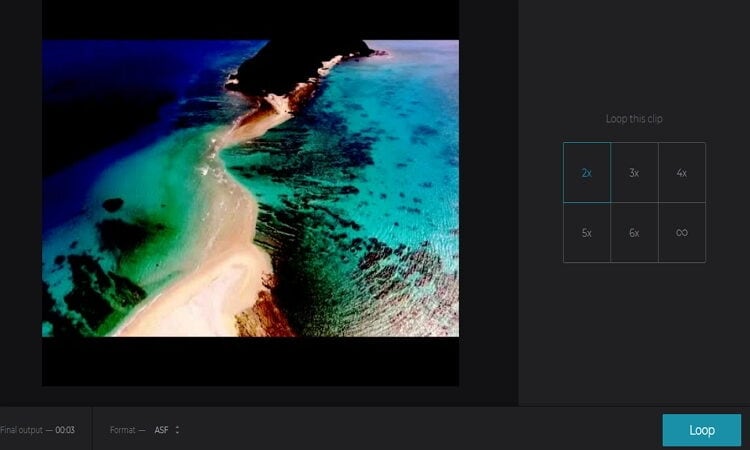
3. Rocketium
Rocketium هي أداة شائعة عبر الإنترنت للتكرار ، والتدوير ، والعكس ، والقص ، وإزالة الصوت ، وإضافة / إزالة العلامات المائية على مقاطع الفيديو. الواجهة سهلة التعلم والتنقل (باستثناء أي إعلانات بالمناسبة) وتدعم العديد من الصيغ مثل 3G2 و 3GP و VOB و WEBM و MPG و MOV و MP4 وما إلى ذلك. .
الخطوة 1: قم بتشغيل Rocketium وانقر فوق قم برفع أو اسحب ملف الوسائط الخاص بك وأفلته في التطبيق لاستيرادها.
الخطوة 2: حدد المضاعف الذي ترغب في تضمينه في الفيديو الخاص بك مثل 2x أو 3x أو 5x أو 10x.
الخطوة 3: اضغط فوق فيديو متكرر لبدء تكرار مقطع الفيديو الخاص بك مجانًا على Rocketium. يمكنك أيضًا تعديله بشكل أكبر عن طريق إضافة موسيقى خلفية وإضافة تسميات توضيحية وما إلى ذلك.
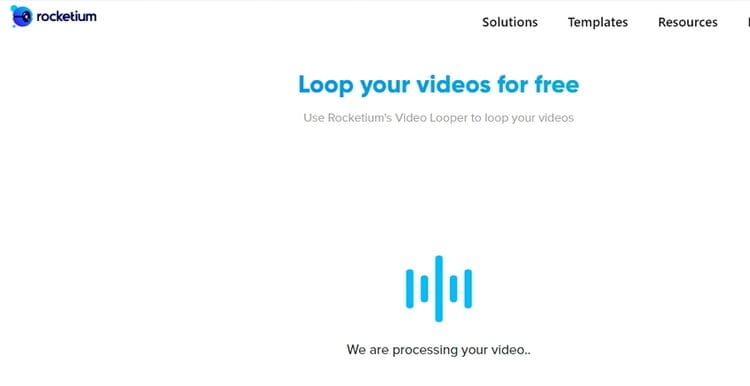
4. Fileconverto
من بين جميع التطبيقات المذكورة في هذه القائمة ، أجد أن Fileconverto هو البرنامج الأكثر مباشرة للاستخدام. هذا لأن الواجهة لا تحتاج إلى شرح ، على الرغم من الإعلانات القليلة. هنا ، يمكنك تكرار مقاطع الفيديو الخاصة بك حتى 7x. يمكنك أيضًا تفتيح مقاطع الفيديو وتحويلها إلى MP3 وعكس الفيديو وضغط مقاطع الفيديو وغير ذلك الكثير. الجانب السلبي الوحيد ، كما قلت ، هو الإعلانات القليلة على الواجهة إلى جانب الحجم المحدود لتحميل الملفات وهو 500 ميغا بايت.
الخطوة 1: قم بزيارة الموقع ثم انقر فوق Browse لاستيراد الفيديو الخاص بك.
الخطوة 2: اختر عدد مرات التكرار للفيديو الخاص بك عن طريق النقر فوق القائمة المنسدلة مع خيارات التكرار.
الخطوة 3: انقر فوق تقديم الآن، وسيبدأ Fileconverto في تكرار الفيديو الخاص بك. سترى رابط تنزيل مع الفيديو المتكرر الخاص بك.
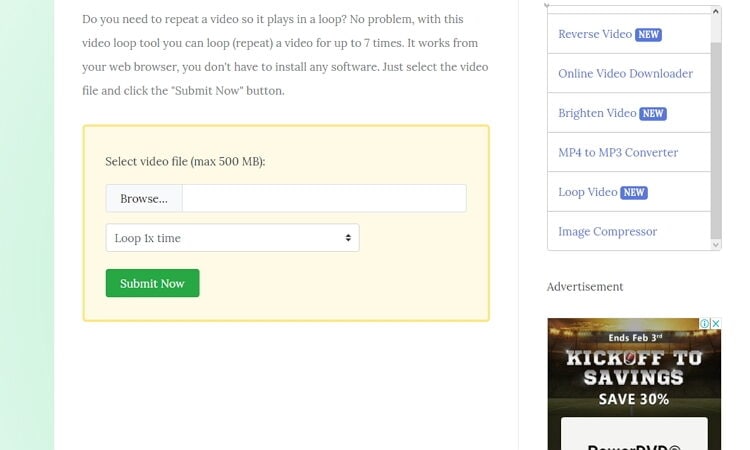
5. Wofox
Wofox هو تطبيق ممتاز قائم على الويب لمساعدتك على إنشاء مقاطع فيديو ملتوية ملفتة للنظر لحملتك على وسائل التواصل الاجتماعي. تشتمل أدوات تحرير الفيديو الأخرى المتاحة على أداة ترجمة ، وصانع إيقاف الحركة ، وصانع شرائح الفيديو ، وصانع الميمات ، وتدوير الفيديو ، وغير ذلك الكثير. ولكن تمامًا مثل موقع Fileconverto ، فإن هذا الموقع مليء بالإعلانات المزعجة.
الخطوة 1: قم بزيارة Wofox ثم انقر فوق Upload الزر لتحميل الفيديو الخاص بك للتكرار.
الخطوة 2: حدد مقدار حلقة التكرار ، سواء 2x أو 4x أو 6x أو 8x أو 10x.
الخطوة 3: انقر فوق تحميل وانتظر الفيديو المتكرر.
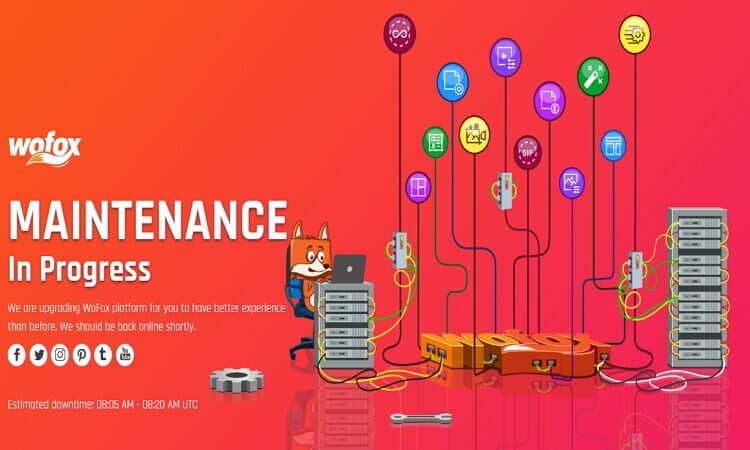
6. InfiniteLooper
هذا هو تطبيق تكرار فيديو آخر من الدرجة الأولى يتطلب القليل من المعرفة لاستخدامه. يحتوي على واجهة مستخدم بسيطة خالية من أي إعلانات مزعجة. ومع ذلك ، لا يدعم InfiniteLooper تحميل الملفات المحفوظة محليًا.
الخطوة 1: انتقل إلى InfiniteLooper ثم أدخل اسم فيديو YouTube المفضل لديك أو رابط URL قبل الضغط على Search.
الخطوة 2: بعد تحميل الفيديو ، اسحب أشرطة التمرير الزرقاء أسفل الفيديو الخاص بك لبدء تكرار قسم معين في الفيديو الخاص بك.
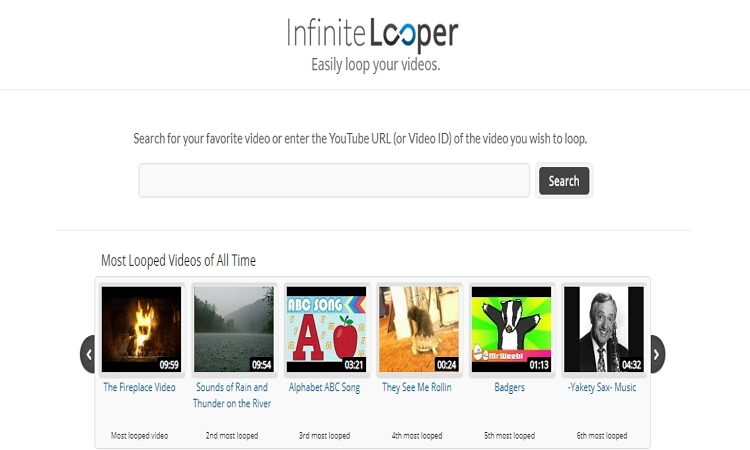
7. Coub
إغلاق أفضل سبعة ننهي بـ Coub وهو سهل الاستخدام ويتميز بالكثير من أدوات تحرير الملفات. على سبيل المثال ، يمكنك تكرار مقاطع الفيديو وإضافة الموسيقى وكتم الصوت وغير ذلك الكثير. يمكنك أيضًا تحميل مقاطع فيديو من Coub و Twitch و Vimeo و YouTube وما إلى ذلك للتكرار. ومع ذلك ، يدعم Coub حجم ملف بحد أقصى 400 ميجا بايت ومدة 20 دقيقة.
الخطوة 1: قم بتشغيل Coub ثم انقر فوق Create > قم بإنشاء Coub > رفع الفيديو.
الخطوة 2: انقر فوق Loop ثم افتح القائمة المنسدلة على الفيديو الذي تم تحميله قبل تحديد مقطع مكرر .
الخطوة 3: اضغط فوق Next لنشر الفيديو المتكرر الخاص بك

الجزء 3. معرفة موسعة بتكرار حلقات الفيديو
بشكل عام ، يعد استخدام مقاطع الفيديو المتكررة أحد أكثر الطرق فعالية لتحديد رسالتك للجمهور. ببساطة ، ستتمتع مقاطع الفيديو الخاصة بك بطابع فريد وحديث. حتى هنا بعض النصائح والحيل لاستخدام ميزة تكرار الفيديو:
- تكرار مع الأغاني الخلفية: من الضروري دائمًا أن يكون لديك أغنية على الفيديو الخاص بك. في هذه الحالة ، يمكنك اختيار حلقة للمقدمة والخاتمة مصحوبة بأغنيتك الرئيسية. بهذه الطريقة ، تبدو قناتك احترافية.
- حلقة تكرارية حسب النوع: على الرغم من أن هذا قد يبدو واضحًا جدًا ، إلا أنه لا يزال يستحق الذكر. سيؤدي إنشاء حلقات موسيقية من النمط الصحيح على الفور إلى إنشاء عالم خاص بالنوع لجمهورك. على سبيل المثال ، إذا كنت تقوم بإنشاء مقطع فيديو لسرد القصص ، فأضف صوتًا يتوافق مع هذا النمط.
- حلقات متكررة على الانتقالات: إذا كنت تقوم بتغطية مواضيع مختلفة في الفيديو الخاص بك ، فإن إضافة حلقة موسيقية ممتازة مع بطاقة عنوان تشير إلى حدوث تغيير في موضوع جديد ستؤدي إلى المطلوب.
- إنشاء تكرارات للتأكيد: إذا كنت تريد التأكيد على نقطة في مقطع الفيديو الخاص بك لشيء خطير أو حزين ، يمكنك تشغيل بعض الموسيقى الحزينة لهذا الجزء ثم إزالتها عند الانتهاء.
هذه ليست سوى بعض الطرق القليلة التي يمكنك من خلالها استخدام ميزة الحلقة لجعل الفيديو الخاص بك ممتعًا. والأفضل من ذلك ، أن التطبيقات الثمانية المذكورة في هذه القائمة ستساعدك في تكرار مقاطع الفيديو بسرعة.
برنامج برنامج Wondershare UniConverter - أفضل محرر فيديو
- محرر مضمن للقص والتشذيب وإضافة الترجمة والعديد من مهام تحرير الملفات الأخرى.
- قم بتحويل ملفات الأفلام إلى إعدادات مسبقة محسنة لجميع الأجهزة تقريبًا.
- قم بتنزيل مقاطع الفيديو من مواقع شهيرة مثل YouTube و Dailymotion و Vevo وما إلى ذلك.
- سرعة تحويل أسرع 30 مرة من أي محولات تقليدية.
- تحرير وتحسين ، تخصيص ملف الفيديو الخاص بك.
- قم بتنزيل / تسجيل مقاطع الفيديو من YouTube ومواقع مشاركة مقاطع الفيديو الأخرى البالغ عددها 10000.
- يجمع صندوق الأدوات متعدد الاستخدامات بين البيانات الوصفية للفيديو وصانع GIF وبث الفيديو على التلفزيون وضاغط الفيديو ومسجل الشاشة.
- نظام التشغيل المدعوم: Windows 10/8/7، Mac OS 10.15 (Catalina)، 10.14، 10.13، 10.12، 10.11، 10.10، 10.9، 10.8، 10.7، 10.6.





Ahmed Absal
staff Editor
0 Comment(s)